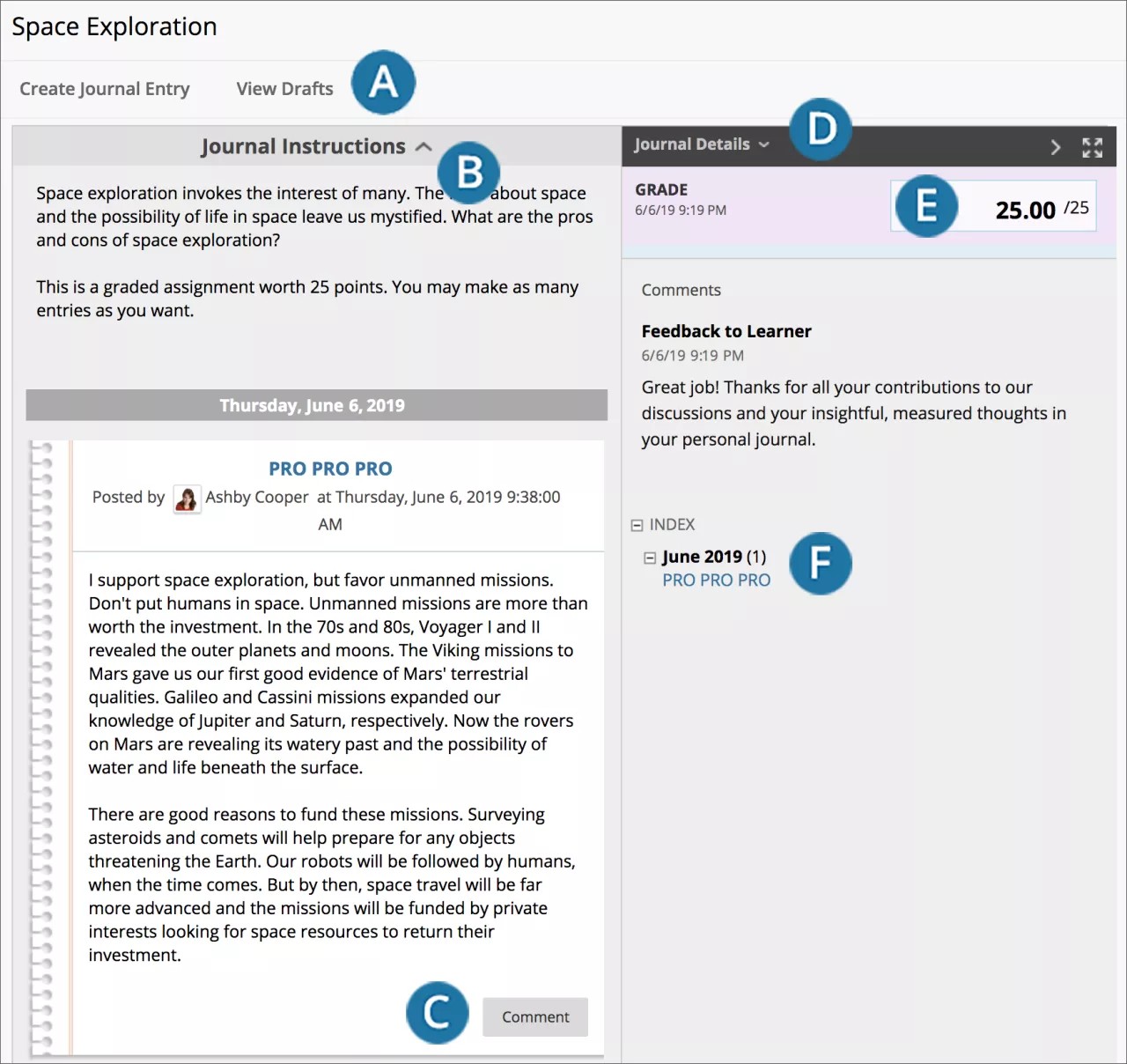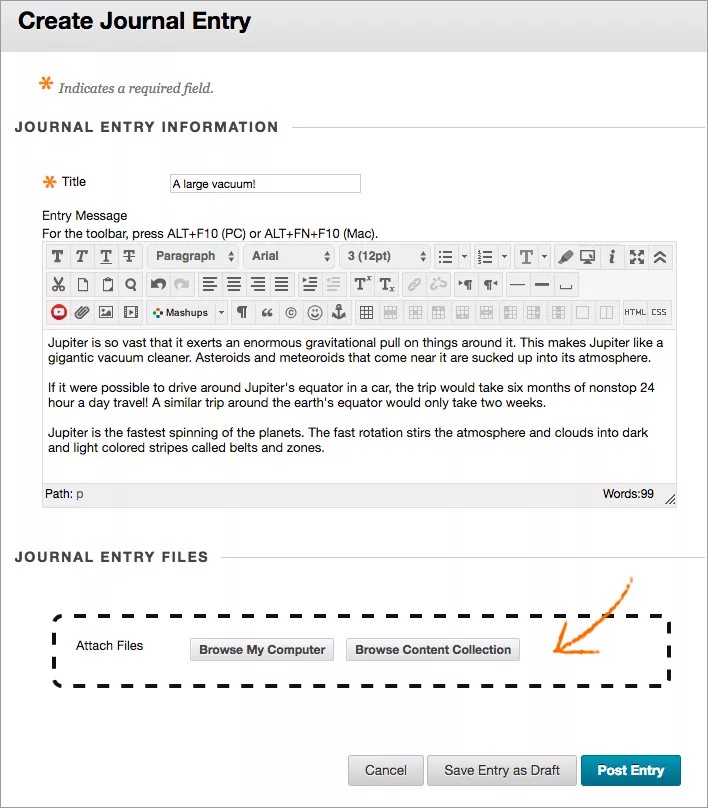La herramienta de diarios proporciona un espacio personal en el que puede comunicarse en privado con el profesor. También puede utilizar un diario como una herramienta de reflexión para publicar sus opiniones, ideas e inquietudes sobre el curso, así como debatir y analizar materiales relacionados con el curso. Por ejemplo, puede describir los problemas que ha encontrado y cómo los resolvió. Su profesor puede restringir el enfoque y hacer una lista de temas de debate.
El profesor puede optar por hacer públicas las entradas de los diarios, para que todos los miembros del curso puedan ver todas las entradas. Puede leer lo que otros estudiantes escriban y podrá desarrollar las ideas que lea.
Cuando se utilizan en el área del grupo, los miembros de un grupo pueden ver y comentar las entradas de un diario del grupo entre sí. El grupo puede comunicarse con el profesor de forma conjunta y todos los miembros pueden sacar partido a los comentarios que se realicen.
Su profesor puede calificar diarios de grupo y aplicar la calificación a cada miembro del grupo del curso. Las entradas del diario también pueden utilizarse de forma específica para la comunicación. En cualquier caso, puede crear varias entradas para un tema del diario.
Dónde buscar diarios
Puede buscar diarios desde el menú del curso o desde la página Herramientas. En la página de la lista de diarios, seleccione el nombre del diario al que quiera acceder. Los temas de los diarios se muestran en orden alfabético.
Página de temas del diario
La página de temas del diario se divide en dos secciones principales: el marco del contenido y la barra lateral.
- Crear una entrada de diario y Ver borradores: cree tantas entradas de diario como desee. También puede acceder a cualquier entrada que haya guardado como borrador.
- Instrucciones del diario: expanda la sección para ver las instrucciones del diario y cualquier meta que su profesor pueda haber agregado. Las entradas del diario aparecen debajo de las instrucciones, en el marco de contenido.
- Comentario: agregue sus opiniones.
- Detalles del diario: en la barra lateral, expanda la sección para ver la información del diario.
- Calificación: Esta sección aparece si su profesor ha activado la calificación del diario. Puede comprobar si se han calificado las entradas de su diario.
- Índice: Consulte los títulos de las entradas seleccionadas de la semana o del mes, en función de la configuración que el profesor haya establecido al crear el diario. El título de la entrada más reciente aparece primero.
Crear una entrada de diario
Solo su instructor puede crear un diario. Una vez que se haya creado el diario, podrá crear las entradas del diario.
- En la página de listado de Diarios, seleccione un título para este.
- En la página de temas del diario, seleccione Crear entrada de diario.
- Escriba un título y una entrada.
- Seleccione Examinar mi equipo para cargar un archivo desde su equipo. También puede adjuntar un archivo del repositorio: archivos del curso o colección de contenido
O BIEN
Arrastre archivos desde su equipo hasta la "zona activa" en el área Adjuntar archivos. Si su navegador lo permite, también puede arrastrar una carpeta de archivos. Los archivos se cargarán individualmente. Si el navegador no le permite enviar la tarea después de cargar una carpeta, seleccione No adjuntar en la fila de la carpeta para eliminarla. Puede arrastrar los archivos de forma individual y volver a enviarlos.
No podrá arrastrar los archivos para cargarlos si su institución utiliza una versión más antigua de Blackboard Learn.
Puede utilizar el nombre de archivo o darle otro nombre.
- Seleccione Publicar entrada para enviar la entrada del diario o Guardar entrada como borrador para agregar la entrada en otro momento.
Video: Create a Journal Entry
Watch a video about creating a journal entry
The following narrated video provides a visual and auditory representation of some of the information included on this page. For a detailed description of what is portrayed in the video, open the video on YouTube, navigate to More actions, and select Open transcript.
Video: Create a journal entry shows you how to create a journal entry.
Ver borradores de diario
Si guardó una entrada del diario para editarla más adelante, seleccione Ver borradores en la página de temas del diario. Seleccione el título de la entrada para editarla y publicarla.
Comentar una entrada de diario
Si el profesor lo permite, puede comentar las entradas del diario. Puede agregar un comentario después de que su profesor haya comentado una entrada para continuar la conversación.
No puede comentar las entradas del diario de otros usuarios, aunque el diario en cuestión sea público. Los usuarios pueden comentar las entradas de otros usuarios únicamente si son miembros de un grupo. Si los diarios son grupales, todos los miembros del grupo y el profesor pueden hacer comentarios en las entradas individuales.
Editar o eliminar una entrada de diario
Su profesor determina si se le permite editar o eliminar sus entradas del diario. En la página del tema del diario, acceda al menú de la entrada y elija Editar o Eliminar. La eliminación es definitiva e irreversible.
Ver calificaciones de diarios
Después de que su instructor califique sus entradas de diario, usted podrá visualizar la calificación en dos lugares. La información de calificación aparece en la sección Calificación de la página de temas del diario y en Mis calificaciones. También puede ver los comentarios del profesor y la fecha en que se asignó la calificación. Para obtener más información, consulte Calificaciones.
Rúbricas
Si su instructor asoció una indicación para calificar al diario y la estableció como disponible, seleccione Ver indicación para calificar para visualizar los criterios de calificación.
Resolución de problemas
- Si el instructor ha eliminado el diario mientras usted estaba publicando algo, se eliminarán el diario y todos los comentarios.
- Si el instructor desactiva la disponibilidad del diario mientras usted está publicando algo, el diario permanecerá visible solo para él.
- Si el instructor modifica la opción Permitir a los usuarios editar y eliminar entradas, las entradas se mantendrán, pero usted no podrá editarlas.
- Si el profesor modifica la opción Permitir a los usuarios eliminar comentarios, estos se conservarán, pero no podrá editarlos.